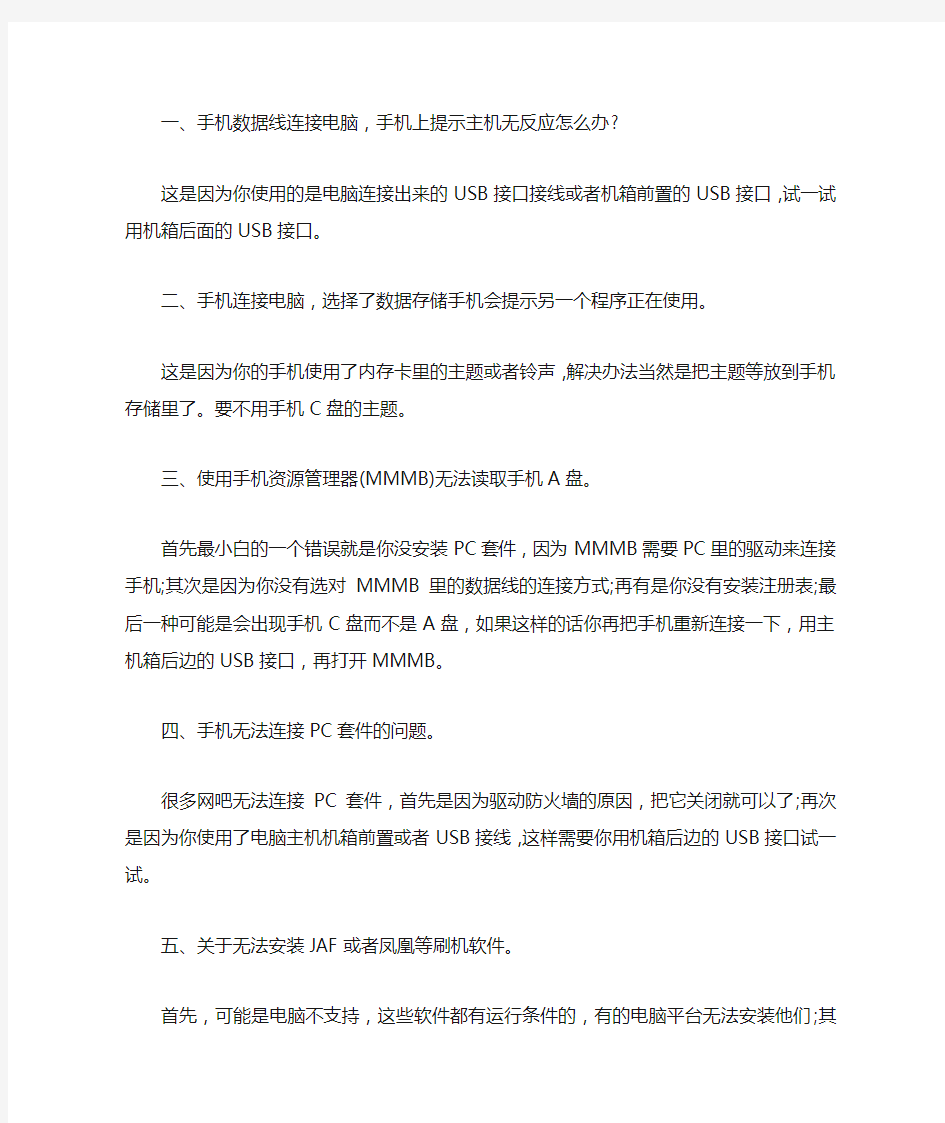
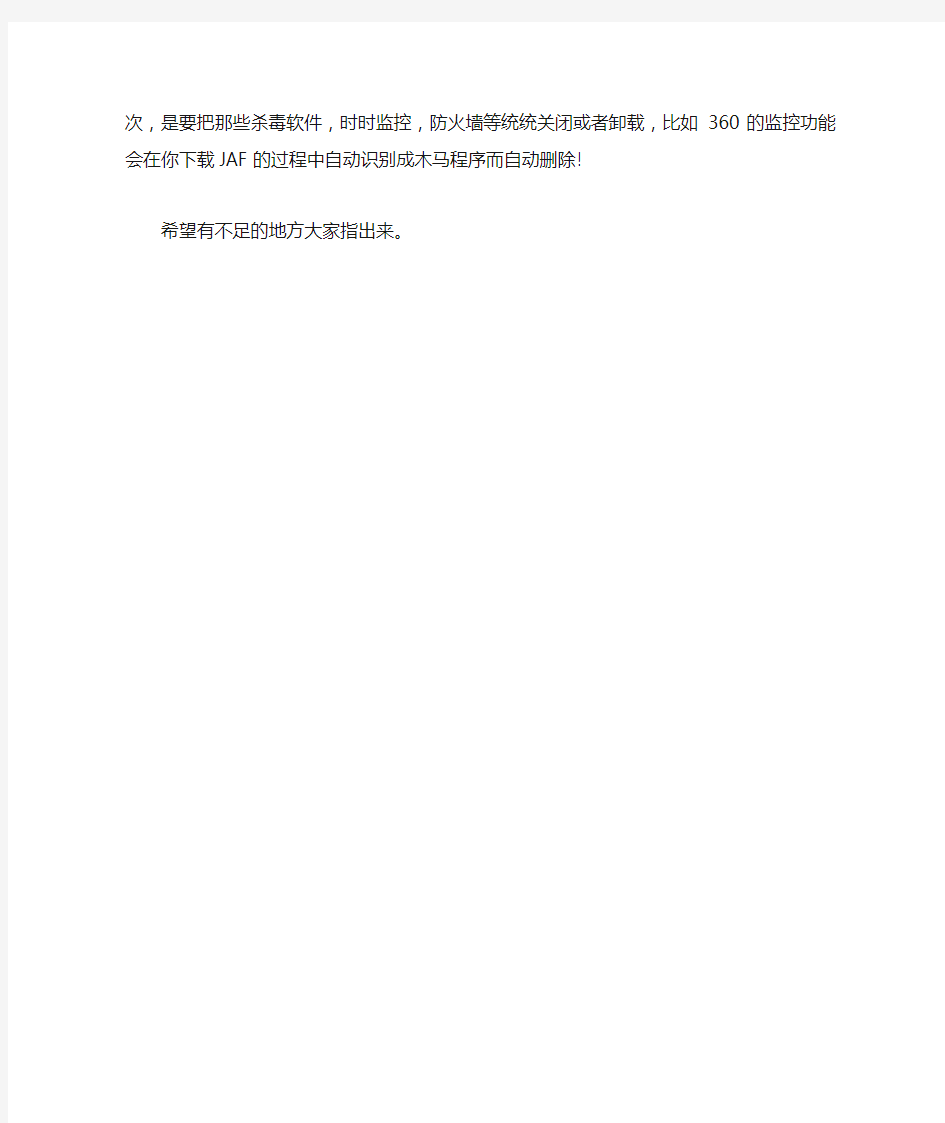
一、手机数据线连接电脑,手机上提示主机无反应怎么办?
这是因为你使用的是电脑连接出来的USB接口接线或者机箱前置的USB接口,试一试用机箱后面的USB接口。
二、手机连接电脑,选择了数据存储手机会提示另一个程序正在使用。
这是因为你的手机使用了内存卡里的主题或者铃声,解决办法当然是把主题等放到手机存储里了。要不用手机C盘的主题。
三、使用手机资源管理器(MMMB)无法读取手机A盘。
首先最小白的一个错误就是你没安装PC套件,因为MMMB需要PC里的驱动来连接手机;其次是因为你没有选对MMMB里的数据线的连接方式;再有是你没有安装注册表;最后一种可能是会出现手机C盘而不是A盘,如果这样的话你再把手机重新连接一下,用主机箱后边的USB接口,再打开MMMB。
四、手机无法连接PC套件的问题。
很多网吧无法连接PC套件,首先是因为驱动防火墙的原因,把它关闭就可以了;再次是因为你使用了电脑主机机箱前置或者USB接线,这样需要你用机箱后边的USB接口试一试。
五、关于无法安装JAF或者凤凰等刷机软件。
首先,可能是电脑不支持,这些软件都有运行条件的,有的电脑平台无法安装他们;其次,是要把那些杀毒软件,时时监控,防火墙等统统关闭或者卸载,比如360的监控功能会在你下载JAF的过程中自动识别成木马程序而自动删除!
希望有不足的地方大家指出来。
电脑开机时出现蓝屏的解决办法 本人上两个月电脑开机出现蓝屏,是用以下方法搞好的,希望能帮到各位狼友。 那是检测磁盘 禁用检测磁盘 单击“开始→运行”,在“运行”对话框中输入“regedit”打开注册表编辑器,依次选择“HKEY_LOCAL_MACHINE\SYSTEM\CurrentControlSet\Control\Session Manager”子键,然后在右侧窗口中找到“BootExecute”键值项并将其数值清空,最后按“F5”键刷新 注册表即可。(此法可取消开机时系统对所有磁盘的扫描) 相信很多人都碰到过电脑开机后出现 “Checking file system on E: The type of the file system is NTFS……然后是一些数字的变化,最后一行是类似的“?? allocation units available on disk”,然后就进入系统桌面了”的情况吧。 这一般都是非正常关机,如断电、按热启动键启动、或强制按电源键关机在开机造成的。 由于关机的时候E盘里面的程序还在运行,每次开机硬盘都会自动自检,消除错误信息等,而如果非正常关机这些程序没有正常退出,那么下次在开机电脑就要从新执行自检,以便消除消除错误信息,正常的电脑有一次就好了,下次启动就不会出现这种情况了。 如果每次开机都出现这样的情况有2个可能:一个是硬盘出现坏道了,这可能是硬盘本来就已经不佳了,突然碰到非法关机,硬盘读写磁头由于受到应急电流的冲击,结果和硬盘发生碰撞,就在硬盘留下了坏道,但是电脑还能使用,出现这种情况一般只能更换硬盘了。一个是电脑没有问题,但是留下了记忆的信息,结果每次都自检,消除的办法就是:开始-运行中输入chkdsk E: /x /f 回车,然后就出现个自动运行的dos窗口,等他运行完毕就没有问题了。 chkdsk E: /x /f的意思是Windows发现在E盘里文件系统有问题 运行CHKDSK <使用选项/x /f> 来更正修复这些问题 chkdsk的全称是checkdisk,就是磁盘检查的意思,它是当你的系统发生错误或者非法关机的时候由系统来调用检查磁盘的。基于所用的文件系统,创建和显示磁盘的状态报告。Chkdsk 还会列出并纠正磁盘上的错误。 /x 首先强制卸载该驱动器卷,该驱动器的所有打开句柄都无效,/x 还包含了/f 的功能。 /f 修复磁盘上的错误。 必须锁定驱动器磁盘符,如果chkdsk 无法锁定驱动器磁盘符,则会显示一条消息,询问您是否希望在下次重新启动计算机时检查该驱动器。 附电脑自检画面的内容和意思
电脑老是突然出现死机怎么办 导读:我根据大家的需要整理了一份关于《电脑老是突然出现死机怎么办》的内容,具体内容:关于电脑老是突然出现死机的问题,可能还有些网友不太清楚,那么下面就由我来给你们说说电脑老是突然出现死机的原因及解决方法吧,希望可以帮到你们哦!电脑老是突然出现死机的解决方法一:... 关于电脑老是突然出现死机的问题,可能还有些网友不太清楚,那么下面就由我来给你们说说电脑老是突然出现死机的原因及解决方法吧,希望可以帮到你们哦! 电脑老是突然出现死机的解决方法一: 1.最好配备稳压电源,以免电压不稳引起死机。 2.如果有条件的话,加装一个UPS,使电脑在停电后不会造成死机。 3.对来历不明的软盘和光盘,不要轻易使用,对E-mail中所附的软件,要用KV300、瑞星等杀毒软件检查后再使用,以免传染病毒后,是系统死机。 4.CPU、显示卡等配件不要超频过高,要注意温度,否则,在启动或运行时会莫名其妙地重启或死机。 5.在更换电脑配件时,一定要插好,因为配件接触不良会引起系统死机。 6.BIOS设置要恰当,虽然建议将BIOS设置为最优,但所谓最优并不是最好的,有时最优的设置反倒会引起启动或者运行死机。 7.在应用软件未正常结束时,别关闭电源,否则会造成系统文件损坏或
丢失,引起自动启动或者运行中死机。对于Windows98/2000/NT等系统来说,这点非常重要。 8.在安装应用软件当中,若出现提示对话框"是否覆盖文件",最好选择不要覆盖。因为通常当前系统文件是最好的,不能根据时间的先后来决定覆盖文件(除非你对文件的时间很在意)。 9.在卸载软件时,不要删除共享文件,因为某些共享文件可能被系统或者其他程序使用,一旦删除这些文件,会使应用软件无法启动而死机,或者出现系统运行死机。 10.设置硬件设备时,最好检查有无保留中断号(IRQ),不要让其他设备使用该中断号,否则引起IRQ冲突,从而引起系统死机。 11.在加载某些软件时,要注意先后次序,由于有些软件编程不规范,在运行是不能排在第一,而要放在最后运行,这样才不会引起系统管理的混乱。 12.在运行大型应用软件时(如OFFICE 2000),不要在运行状态下退出以前运行的程序,否则会引起整个Windows98系统的崩溃。 13.在内存较小的情况下(如4MB-16MB),最好不要运行占用内存较大的应用程序,否则在运行时容易出现死机。建议在运行这些程序时应及时保存当前正在使用的文件。 14.对于系统文件或重要文件,最好使用隐含属性,这样才不致于因误操作而删除或者覆盖这些文件。 电脑老是突然出现死机的解决方法二: 1、首先检查是不是硬件问题造成的,分别检查电源,内存 cpu,风扇,
笔记本电脑键盘不能用的原因 有笔记本电脑都会有这样或那样的问题出现,那么笔记本电脑的键盘为什么不能用呢?下面是精心为你整理的笔记本电脑键盘不能用的原因,一起来看看。 笔记本电脑键盘不能用的原因笔记本电脑键盘不能用有很多种状态: 笔记本刚刚装完系统,键盘驱动没有安装 解决办法:找到驱动盘进行安装。 笔记本电脑键盘不能用可能是bios里面设置的usb或keyboard的一项,给不小心关闭了, 解决办法:打开设置,或者直接恢复bios的“出厂设置”,保存重启; 最近用了非法软件关闭了usb的使用 解决办法:点击“开始,运行”,在运行对话框中输入“regedit”命令,回车后弹出注册表编辑器,依次展开“HKEY_LOCAL_MACHINE\SYSTEM\CurrentControlSet\Service s\USBSTOR”,找到“Start”键,双击打开,将其值修改为“2”,点击“确定”按钮后,重新启动系统“Start”这个键是USB设备的工作开关,默认设置为“3”表示手动,“2”是表示自动,“4”是表示停用。
是键盘和USB坏了一样的键,应该是EC这个芯片坏了。 找个芯片级的维修就可以了。你可以把笔记本的键盘拆下来,再用USB 键盘试试,我认为也有可能是笔记本键盘短路导致那几个Key不能用。 笔记本电脑键盘不能用怎么办进入“设备管理器”发现键盘设备旁边是否出现黄色感叹号。 运行注册表在运行里输入regedit启动后定到HKEY_LOCAL_MACHINE\SYSTEM\CurrentControlSet\Control\ Class \{4D36E96B-E325-11CE-BFC1-08002BE10318} 右侧找到“UpperFilters”项把它给删除掉,然后在“设备管理器”里卸载“键盘”设备,然后重新“扫描检测硬件改动”。 接着会找到键盘硬件但是旁边还是有感叹号不用着急,查看下设备状态变成了“代码10:该设备无法启动”接着还是在注册表刚刚的位置新建我们刚刚删除的项新建添加字符串UpperFilters项,修改内容为kbdclass。 再次在设备管理器里卸载键盘然后重新“扫描检测硬件改动”,这时键盘前面感叹号消失,试试键盘是不是好了! 笔记本电脑键盘没反应怎么办如果系统在处理大批量数据导致系统处于假死,而使得键盘没有反应,需要重启笔记本电脑就能解决问题。 如果重启没有解决问题,看看是否是驱动的问题。右击我的电脑,点击管理选项,找到设备管理器,找到键盘设备,展开选项,如果是
红米手机程序装在外置SD卡EXT2分区详细教程 相信许多新手机友都有感慨过手机内存太小,软件总是装的不够,于是就会上网寻找解决得办法,接着就会看到一些平常不熟悉的术语如a2sd,EXT2/3等,本教程则较为详细地展示如何进行EXT2分区的过程,需要的机友可以参考。以下教程我亲自操作过,简单实用 具体方法如下: 一,1.首先需要软件PartitionManager9.0,把TF卡插入读卡器后,运行PM软件,启动如下图 2.选择盘符,一般读卡器上的TF卡盘符显示为https://www.doczj.com/doc/ab15746280.html,B...,且为最后一个盘符。我这里演示的是V880自带的2G卡。
3.鼠标右键选中TF卡,选择"移动/ 调整分区大小....."
4.按需调整第三个选择"free space after"选项里面的空间,即即将分配给EXT2分区的大小,我这里约900M,再点确定。看见没有?原来一个分区变为2个了! 5.右键新分出的分区,点击"创建分区"
6.出现新界面后,选择"主分区"-"EXT2分区格式"。这里千万别错了,其它不用动...。点确定继续操作 7.完成后点PM软件左上角的"钩钩",继续.... 8.弹出执行节目...此时你要做的事情就是耐心等待
9.完成后即可。 二,下载z4root.apk和link2sd.apk 三,把z4root.apk和link2sd.apk复制在刚才分区的内存卡FAT32里。 四,把卡装在手机里,安装z4root.apk和link2sd.apk 五,授权给link2sd.apk,需要确认root 权限,点确认就是了,现在我们实验一下 link2SD 的功能,我们把里面自带的 FLASH 插件移动到 SD 卡里,大家可以注意看看手机内存的容量,已经使用28.22M (这里说明一下,手机系统软件,例如电话、短信、通讯录等程序是不能移动到SD卡里的) ------ 打开link2SD,选择你想移动的程序,再选择“创建连接”,注意,是创建连接,不是移动到 SD 卡,我们的SD卡刚刚已经分过区,里面有2个分区,一个是 fat32 分区,一个是EXT 分区,如果选择移动到SD卡,就是使用 app2SD 的功能,移动到 fat32 分区里了 选择要移动到 EXT 分区的软件部分,一般全选即可,当然部分特殊软件,你也可以只移动dex 文件和 so 文件(一个软件安装到手机里的时候,通常会分成 2-3个部分,这个不需要再介绍了吧)
电脑突然会卡死机怎么解决 导读:我根据大家的需要整理了一份关于《电脑突然会卡死机怎么解决》的内容,具体内容:在生活中遇到死机故障是很常见的事情,那么你知道电脑突然会卡死机的情况吗?下面由我来为你们简单的介绍一下吧!希望 可以帮到你们!电脑突然会卡死机的解决方法一:1.BIOS设... 在生活中遇到死机故障是很常见的事情,那么你知道电脑突然会卡死机的情况吗?下面由我来为你们简单的介绍一下吧!希望可以帮到你们! 电脑突然会卡死机的解决方法一: 1.BIOS设置不当所造成的"死机" 每种硬件有自己默认或特定的工作环境,不能随便超越它的工作权限进行设置,否则就会因为硬件达不到这个要求而死机。例如:一款内存条只能支持到 DDR 266,而在BIOS设置中却将其设为DDR 333的规格,这样做就会因为硬件达不到要求而死机,如果就算是能在短时间内正常的工作,电子元件也会随着使用时间的增加而逐渐老化,产生的质量问题也会导致计算机频繁的"死机"。 2.硬件或软件的冲突所造成的"死机" 计算机硬件冲突的"死机"主要是由中断设置的冲突而造成的,当发生硬件冲突的时候,虽然各个硬件勉强可以在系统中共存,但是不能同时的进行工作,比如能够上网的时候就不能听音乐等等。时间一长,中断的冲突就会频频的出现,最后将导致系统不堪重负,造成"死机"。 同样,软件也存在这种情况。由于不同的软件公司开发的软件越来越多,
且这些软件在开发的过程中不可能做到彼此之间的完全熟悉和配合,因此,当一起运行这些软件的时候,很容易就发生大家都同时调用同一个DLL 或同一段物理地址,从而发生冲突。此时的计算机系统由于不知道该优先处理哪个请求,造成了系统紊乱而致使计算机"死机"。 3.硬件的品质和故障所造成的"死机" 由于目前一些小品牌的计算机硬件产品往往没经过合格的检验程序就投放市场,其中,有很多质量不过关的硬件产品在品质完好计算机硬件的笼罩下是非常隐蔽的,普通人是不容易看出来的。 就这些硬件产品来说,造成计算机经常"死机"的原因和它们有着非常直接的关系。另外,还有些硬件的故障是由于使用的年限太久而产生的。一般来说,内存条、CPU和硬盘等部件的寿命在超过三年后就很难保证了,从而也会产生很多隐蔽的"死机"问题。 4.计算机系统源耗尽所造成的"死机" 当计算机系统执行了错误的程序或代码时,会使系统的内部形成"死"循环的现象,原本就非常有限的系统资源会被投入到无穷无尽的重复运算当中,当运算到最后会因为计算机过大的使资源耗尽而造成"死机"。还有一点就是,在计算机操作系统中运行了大量的程序,使得系统内存资源不足而造成"死机"。 5.系统文件遭到破坏所造成的"死机" 系统文件主要是指在计算机系统启动或运行时起着关键性支持的文件,如果缺少了它们,整个计算机系统将无法正常的运行,当然"死机"也就在所难免了。造成系统文件被破坏的原因有很多,病毒和黑客程序的入侵是
笔记本键盘失灵的一般解决方法 笔记本键盘失灵这里有2种情况,其中一种是我们比较常见的按字母键会显示成数字的情况发生,其实编辑遇到问最多的就是这种情况,对笔记本电脑比较了解的朋友都知道,笔记本电脑小键盘数字键和字母键是整合在一起的,一般按fn Numlk 键可以智能切换到小数字键盘。部分笔记本品牌可能不一样,具体大家请参考自己笔记本电脑使用说明书,都有详细介绍。 下面我们来介绍下另外一种情况,出现笔记本电脑按键失灵,按下去没任何反应,或者是按键并不是有规律的显示,这种情况多数是笔记本键盘出现问题了,解决办法可以尝试清理下笔记本键盘,对每个键进行检查,看看是不是存在某些按键按下去没弹起来,导致按别的键都没用的情况发生,另外如果真的是笔记本自带键盘损坏,编辑不建议大家更换,笔记本换键盘费用是比较高的,我们可以买一个USB键盘做外接键盘就可以了,如果以上方法都不行,来个死马当活马医。 修改笔记本键盘的驱动:通过我的电脑打开系统属性,选择硬件标签:打开设备管理器,我们发现中文Windows XP操作系统下,默认的键盘驱动是标准101/102键或Microsoft自然PS/2键盘。 1. 右键点击选择更新驱动程序,会出现硬件更新向导:选择从
列表或指定位置安装(高级) ,单击下一步,选择不要搜索。我要自己选择要安装的驱动程序。 单击下一步,进入选择要为此硬件安装的设备驱动程序页去掉复选框显示兼容硬件前的小勾。在标准键盘型号栏中选择Japanese PS/2 Keyboard (106/109 Key) ,单击下一步,弹出更新驱动程序警告,点是。确认设备安装窗口继续点是。 2. 完成硬件更新向导。重新启动计算机。 修改注册表:单击开始菜单,点运行,输入regedit ,打开注册表,进入HKEY_LOCAL_MACHINE\ SYSTEM\ControlSet001\Control\Keyboard Layouts ,里面有很多子项,通过观察我发现,以0804 结尾的都是简体中文输入法。打开E00E0804 ,可以看到右侧子项里有Layout File 子项,双击打开该项,将数值数据中的kbdus.dll 改为kbdjpn.dll ,确定即可。依此类推,可以将所有的以0804 结尾的子项中Layout File 全部改为kbdjpn.dll ,具体就根据自己常用的输入法进行选择了。然后重新启动计算机就好了! 产生笔记本键盘失灵的原因还是比较多的,比较常见的就是最开始为大家介绍的那些,另外某些病毒也会破坏电脑按键,建议大家遇到笔记本电脑键盘按键失灵先对电脑进行杀毒看看,之后再使用以上方法。
1、小米手机介绍视频中的“嗨嗨”如何玩?在手机锁屏状态下,两手指分开,然后顺着屏幕从下向上再向下走个倒写的V(手别脱离屏幕),手机会随着“嗨嗨”一声解锁! 2、红米手机所特有的“米豆豆”如何玩?手机进入系统设置——关于手机——快速点击“型号”三次,手机屏幕会出现一颗红豆豆,接下来更好玩,用你的手指轻轻来回滑动那颗豆豆,突然你会发现,你的屏幕会充满很多的漂浮的彩豆豆。 3、红米手机如何设置移动3G 网络?手机在拨号页面下,输入*#*#4636#*#* 然后点击——手机信息——设置首选网络类型(选择TD-SCDMA preferred或者WCDMA preferred )——退出即可(吐槽一下我的网速每秒131K)。 4、一般人我不会说的秘密:手机在主页面下,用手指向下滑动你的应用,试试看,你发现了什么? 5、如何设置手机来电时装在口袋里误漏接电话或者误触打出去电话呢?(不是设置手机的防误触模式哦)点击拨号——菜单键——设置——更多电话设置——来电时状态设置——开启来电防误操作(同样你也可以在这里设置拿起时铃声减弱)。 6、如何设置让手机显示当前网速?手机在唤醒状态下,下拉通知栏——开关——更多——通知栏设置——显示当前网速。 7、如何让自己的手机电量显示为数字呢?系统设置——电量———状态栏电量样式——数字方式(顶部模式也可以试试)。 8、如何设置手机像素为800万?(出厂默认600万)打开相机——设置——高级功能——简单模式——立即切换专家模式——设置——照片大小——800万(3264*2448)。 9、装了大型游戏,点击开始就卡死怎么办?系统设置——应用——找到相应的软件——清理数据——清除缓存。10、如何摆脱电源键锁屏?按着屏幕空白处不动——开关——锁屏——返回到主页面——点击锁屏按钮——锁定。11、红米手机内测版有什么新花样?一秒让你的手机变成老人机,系统设置——老人模式设置——开启老人模式——重启——ok。12、小米自带的语音助手有什么用?他可以帮你打开应用,打开网页,搜索你要去的地方,帮你找厕所,等等。13、小米手机自带的便签:很方便的,比如有什么重要的会议或者约会,随手记录,并且开启闹钟提醒!再也不用担心失约了!对于设置3G网络的那条的补充,很多人在说为何设置了3G后退出又返回2G 了?只要你的3G网络够好,你可以选择TD-SCDMA(only)试试。14、假如我的手机找不到了怎么办?系统设置——小米账户——小米云服务——开启查找手机,接下来去https://www.doczj.com/doc/ab15746280.html,登录你的小米账户,点击定位手机即可。15、如何去除红米对焦是的滴滴声呢?相机——设置——对焦方式——连续,好了,返回去试试看,是不是没声音了。16、按键总是震动,如何关闭?设置-全部设置-情景模式-点击标准旁边的箭头,划到底-关闭最后一项触摸时震动即可。17、后台怕流量被偷怎么办?网络助手——设置——后台运行时允许联网——关掉就好。18、手机耳机孔容易进灰怎么办?签字笔笔芯的保护套拿下来然后插入小米耳机孔。19、红米root了还保修吗?root了依然保修!20、红米怎么root?下载root大师装上驱动连接电脑就可以root了,不知道怎么操作的可以参考【红米稳定版ROOT教程】。21、如何取消红米Home、返回键、菜单键的震动效果?情景模式——标准——取消触摸时震动。22、红米自带的手机QQ怎么设置登录的时候隐身登陆?首先登录QQ---设置——在线换成隐身——ok。23、有人问我相机声音怎么关?经过我找人测试,发现目前只有内测版(0.6)的可以关掉声音,方法:相机—设置—相机声音—关。24、怎样让你的手机拨号时发出好听的声音呢?拨号—设置—拨号音——钢琴。25、怎么设置和拨打IP电话?拨号——设置——更多电话设置——ip号码前缀——移动(17951等)拨打时长按要拨的号码,然后选择IP拨打。 26、拨打电话时我怎么才能知道电话接通了?拨号—设置——更多通话设置——对方接通/挂断时震动。27、SIM卡内的电话联系人不显示怎么办?很好解决,拨号——设置——要显示的联系人——显示SIM卡联系人!28、怎么摆脱电源键唤醒屏幕?设置——全部设置——按键——音量键唤醒——开。29、节日到了,想给亲朋好友发个
电脑开机蓝屏后无法开机怎么解决 在有些时候我们的电脑开机蓝屏后无法开机了,这该怎么办呢?下面就由小编来为你们简单的介绍电脑开机蓝屏后无法开机的解决方法吧!希望你们喜欢! 电脑开机蓝屏后无法开机的解决方法一: 1、当电脑出现蓝屏时,最简单的方法就是使用“最后一次正确的配置”来初步修复一下电脑。 2、当电脑首次出现蓝屏时,应当在重启电脑时,按键盘快捷键“F8”进入系统启动菜单中,然后选择“最后一次正确的配置”来启动电脑,据此来修复一下电脑,看问题能否得到有效解决。 3、另一个有效的解决方法是启用电脑蓝屏修复程序。 打开“运行”对话框,输入命令“Regedit”进入注册表程序。 4、依次展开“HKEY_LOCAL_MACHINE”→“SYSTEM”→“CurrentControlSet”→“Control”→“SessionManager”,在右侧找到BootExecute项,双击将其值设置为“autocheckautochk*”。经过这样设置以后,如果电脑出现蓝屏,将会在电脑重启后自动运行自检程序,试图对系统中存在的错误进行修复。 电脑开机蓝屏后无法开机的解决方法二: 开机启动蓝屏,无法进入系统,首先请先确认你之前是否给系统打过补丁,当您不是正版系统,在打了某些系统补丁会导致系统
蓝屏哦! 如果是因为打了系统补丁,修复了漏洞导致的蓝屏,如果你是有的是某些安全软件打补丁,如“安全卫士”那你在开机时,按F8键进入系统高级启动选择设置,选择恢复,然后启动系统,此时系统将恢复到没打补丁的状态 硬件排除法,开机仔细听,开机是否有报警声,看看硬盘只是灯是否在闪烁。 当电脑开机出现蓝屏后,再次关机开机试试。 如有报警音,请根据提示音来判断是那个部件出了问题。 打开机箱,取下内存条,用纸巾擦拭内存条的金手指,注意在取内存条和清洁内存条时,要先将手上的静电释放了,以免静电烧坏内存条。 用毛刷和酒精清晰内存条插槽,注意酒精不要弄的太多,一点即可。 然后用吹风将插槽的酒精吹干,一定要吹干哦!还有注意酒精不要撒到主板其它部件上。 这里顺便提示一点,如果你使用的两根内存条,如两内存条不兼容或是您的主板插槽有问题,也会导致您的电脑无法启动哦!这时只需拔下任意一根内存条即可。 系统崩溃也会出现蓝屏无法进入系统。 这时可以使用系统光盘,插入光驱,更加系统提示来修复系统。
电脑死机的常见原因及解决方法 由硬件原因引起的死机 【散热不良】 显示器、电源和CPU在工作中发热量非常大,因此保持良好的通风状况非常重要,如果显示器过热将会导致色彩、图象失真甚至缩短显示器寿命。工作时间太长也会导致电源或显示器散热不畅而造成电脑死机。CPU的散热是关系到电脑运行的稳定性的重要问题,也是散热故障发生的“重灾区”。 【移动不当】 在电脑移动过程中受到很大振动常常会使机器内部器件松动,从而导致接触不良,引起电脑死机,所以移动电脑时应当避免剧烈振动。 【灰尘杀手】 机器内灰尘过多也会引起死机故障。如软驱磁头或光驱激光头沾染过多灰尘后,会导致读写错误,严重的会引起电脑死机。 【设备不匹配】 如主板主频和CPU主频不匹配,老主板超频时将外频定得太高,可能就不能保证运行的稳定性,因而导致频繁死机。 【软硬件不兼容】 三维软件和一些特殊软件,可能在有的微机上就不能正常启动甚至安装,其中可能就有软硬件兼容方面的问题。 【内存条故障】 主要是内存条松动、虚焊或内存芯片本身质量所致。应根据具体情况排除内存条接触故障,如果是内存条质量存在问题,则需更换内存才能解决问题。 【硬盘故障】 主要是硬盘老化或由于使用不当造成坏道、坏扇区。这样机器在运行时就很容易发生死机。可以用专用工具软件来进行排障处理,如损坏严重则只能更换硬盘了。另外对于在不支持UDMA66/100的主板,应注意CMOS中硬盘运行方式的设定。 【CPU超频】
超频提高了CPU的工作频率,同时,也可能使其性能变得不稳定。究其原因,CPU在 内存中存取数据的速度本来就快于内存与硬盘交换数据的速度,超频使这种矛盾更加突出,加剧了在内存或虚拟内存中找不到所需数据的情况,这样就会出现“异常错误”。解决办 法当然也比较简单,就是让CPU回到正常的频率上。 【硬件资源冲突】 是由于声卡或显示卡的设置冲突,引起异常错误。此外,其它设备的中断、DMA或端 口出现冲突的话,可能导致少数驱动程序产生异常,以致死机。解决的办法是以“安全模式”启动,在“控制面板”→“系统”→“设备管理”中进行适当调整。对于在驱动程序 中产生异常错误的情况,可以修改注册表。选择“运行”,键入“REGEDIT”,进入注册 表编辑器,通过选单下的“查找”功能,找到并删除与驱动程序前缀字符串相关的所有 “主键”和“键值”,重新启动。 【内存容量不够】 内存容量越大越好,应不小于硬盘容量的0.5~1%,如出现这方面的问题,就应该换 上容量尽可能大的内存条。 【劣质零部件】 少数不法商人在给顾客组装兼容机时,使用质量低劣的板卡、内存,有的甚至出售冒 牌主板和 Remark过的CPU、内存,这样的机器在运行时很不稳定,发生死机在所难免。 因此,用户购机时应该警惕,并可以用一些较新的工具软件测试电脑,长时间连续考机如72小时,以及争取尽量长的保修时间等。 由软件原因引起的死机 【病毒感染】 病毒可以使计算机工作效率急剧下降,造成频繁死机。这时,我们需用杀毒软件如 KV300、金山毒霸、瑞星等来进行全面查毒、杀毒,并做到定时升级杀毒软件。 【CMOS设置不当】 该故障现象很普遍,如硬盘参数设置、模式设置、内存参数设置不当从而导致计算机 无法启动。如将无ECC功能的内存设置为具有ECC功能,这样就会因内存错误而造成死机。 【系统文件的误删除】 由于Windows9x启动需要有Command、Io.sys、 Msdos.sys等文件,如果这些文件遭 破坏或被误删除,即使在CMOS中各种硬件设置正确无误也无济于事。解决方法:使用同 版本操作系统的启动盘启动计算机,然后键入“SYSC:”,重新传送系统文件即可。 【初始化文件遭破坏】
电脑开机进系统蓝屏怎么办 电脑开机进系统蓝屏的解决方法: 一、重新启动计算机。在启动屏幕处,按f8进入“高级启动选项”,然后选择“最后一次正确的配置”。 二、用普通系统安装光盘(最好是你现在你机子上使用的系统光,不能用ghost光盘)修复系统 1、设置光驱启动 award bios 6.0设置 重启,按del进入bios 6.0设置界面,找到advanced bios features(高级bios参数设置)按回车进advanced bios features 界面,用键盘方向键盘选定first boot device ,用pgup或pgdn 翻页将它右边的hdd-o改为cdrom(光驱启动),按esc,按f10,再打y,回车,保存退出。 2、将xp安装光盘(不能用ghost克隆光盘)插入光驱,重启,在看到屏幕底部出现cd……字样的时候,及时按任意键,否则计算机跳过光启又从硬盘启动了。 3、首先会出现winxp安装界面,选择第一项“要现在安装winxp……”,回车(注意,不要选第二项)。 4、有的光盘出现“windows xp 安装协议,windows xp professional最终用户安装协议”界面中,按下“f8”键,同意接受许可协议。
5、屏幕上将出现“windows xp professional安装程序,如果下列windows xp安装中有一个损坏,安装程序可以尝试修复”的提示信息。在窗口下面的列表框中显示需要修复的windows xp 安装程序。如果有多个的话,使用上移和下移箭头使需要修复的系统处于高亮状态,最后按下“r”键。(注意,千万不要选第二项全新安装,那样就会把你原c盘中的文件全清除了;如果只有安装而没有修复选项那是这外光盘没有修复功能,放弃修复)。 6、当屏幕显示“windows xp professional安装程序,安装程序已经试图更新下列windows安装”时,按下“enter”键。 7、这样windows xp系统就会自动安装,以下操作,按中文提示进行就可以了,以后的操作步骤,所费安装时间与重新安装系统基本相同。 三、修复不成,把硬盘挂到另一台电脑上,把c盘中需要保存的文件移到其它分区,再上到原机上重装系统。 附加电脑开机后蓝屏进入不了系统的解决方法 电脑开机蓝屏有很多原因,下面我们就依次来分析。 开机启动蓝屏,无法进入系统,首先请先确认你之前是否给系统打过补丁,当您不是正版系统,在打了某些系统补丁会导致系统蓝屏哦! 如果是因为打了系统补丁,修复了漏洞导致的蓝屏,如果你是有的是某些安全软件打补丁,如“安全卫士”那你在开机时,按f8键进入系统高级启动选择设置,选择恢复,然后启动系统,此时系统将恢复到没打补丁的状态 硬件排除法,开机仔细听,开机是否有报警声,看看硬盘只
电脑突然死机动不了怎么办 在有些时候我们的电脑突然死机动不了,这该怎么办呢?那么下面就由小编来给你们说说电脑突然死机动不了的解决方法吧,希望可以帮到你们哦! 电脑突然死机动不了的解决方法一: 一、硬件方面: 1.板卡接触不良或品质问题致设备运行不稳定。 2.电脑散热不良致使CPU或显卡芯片温度过高而死机,其中有硬件设计缺陷,比如某些被召回的显卡或计算机部件。 二、软件方面: 1.遭到远程木马控制,电脑一切都在黑客的掌握之中。 2.病毒或恶意插件入侵,导致系统被破坏。
3.电脑安装的驱动不兼容,电脑运行一段时间就出现死机情况。 其次: 认为是自己遭到木马病毒破坏,但是扫描系统后电脑卡的问题依然没有解决。其实电脑卡的原因不止是木马病毒导致,还是需要对电脑c盘清理以及整个系统优化。 电脑卡的原因都有哪些? 木马病毒破坏系统文件并占用大量系统资源。 电脑垃圾文件没有被清理,久而久之积累过多的垃圾文件。 电脑硬件需要升级,由于当今软件功能越来越高级,许多老实电脑硬件达不到要求都会出现电脑的情况。 建议安装使用腾讯电脑管家,进行全盘杀毒并使用修复漏洞功能修复!!使用清理垃圾--清理垃圾文件--清理插件!!系统的优化就可以了。
电脑突然死机动不了的解决方法二: 1.市电电压不稳 一般家用计算机的开关电源工作电压范围为170V-240V,当市电电压低于170V时,计算机就会自动重启或关机。因为市电电压的波动我们有时感觉不到,所以就会误认为计算机莫名其妙的自动重启了。 解决方法:对于经常性供电不稳的地区,我们可以购置UPS 电源或130-260V的宽幅开关电源来保证计算机稳定工作。 2.插排或电源插座的质量差,接触不良 市面上的电源插排多数质量不好,内部的接点都是采用手工焊接,并且常采用酸性助焊剂,这样容易导致在以后的使用中焊点氧化引起断路或者火线和零线之间漏电。因为手工焊接,同时因为采用的磷黄铜片弹性差,用不了多长时间就容易失去弹性,致使与主机或显示器的电源插头接触不良而产生较大的接触电阻,在长时间工作时就会大量发热而导致虚接,这时就会表现为主机重新启动或显示器黑屏闪烁。
红米1联通版15.0开启官方root 开启USB磁盘模式(XP福音) 教程说明 这个教程理论上所有版本都可以用这个方法开启官方root。本人亲测过13.0和15.0完美官方root。联通版亲测ok!移动版未测试。 准备工作 去官网下载官方15.0rom和13.0rom 刷机大师软件 Winrar软件 第三方最新recovery(下文有地址) 修改官方15.0rom 用winrar打开15.0rom 我们可以看到安装包里面的东西,开启官方root的原理其实很简单,就是修改/system/xbin/su 文件的权限使它可读写,然后修改版本号使官方的授权管理软件误以为我们这个rom是开发版,然后再修改rom的签名信息使这个rom可以用第三方recovery刷入,这样子就已经可以开启官方root。 依次点开\META-INF\com\google\android文件夹,我们可以看到两个文件,用记事本打开updater-script
用查找搜索引号内的文字“set_perm(0, 0, 0644, "/system/xbin/su")”
然后把“0644”改为“06755”,这样子su文件的权限就改为可读写了。(左为修改前,右为修改后) 修改好之后还是这个文件,把前面蓝色部分全选删除,这是删除rom的验证使修改后的rom 可以用第三方recovery刷入。(左为删除前,右为删除后) 修改好就保存,然后记得更新压缩包文件。 接下来打开\system文件夹,打开build.prop
然后修改“ro.build.version.incremental=JHBCNBD15.0”为“ro.build.version.incremental=4.3.21”这步是使官方的授权管理软件误认你的rom为开发版。(左为修改前,右为修改后) 然后保存,更新压缩包文件,至此,rom修改就完成啦。然后把修改后的rom移进储存卡根目录。 Ps:如果要修改字体,精简或增加软件都可以。修改字体请在\system\fonts文件夹下操作,精简或增加软件请在\system\app文件夹下操作。具体做法请自行度娘! 获取第三方root 首先你的红米刷回官方13.0,然后用刷机大师,360root等获取root(教程请自行度娘)。Ps:15.0好像也可以用第三方root,请大家尝试啦。 刷入第三方recovery 大家可以百度,教程一大堆。但是曾经出现过红米有的用移动叔叔刷入花屏。而我这个recovery可以不花屏使用。大家先用网上的教程。如果进入recovery花屏的话再用我的这个方法。 打开开发者选项(没有的童鞋请进入关于手机点击N次Android版本就会打开开发者选项),打开USB调试,连接电脑打开“最新红米手机CWM Recovery中文恢复系统V1.0”文件夹,运行“点击刷入红米CWMrecovery”
台式电脑开机老是蓝屏如何解决 关于台式电脑开机老是蓝屏的问题,你是否知道该如何解决呢?下面就由小编来给你们说说台式电脑开机老是蓝屏的原因及解决方法吧,希望可以帮到你们哦! 台式电脑开机老是蓝屏的解决方法一: 1、重启电脑有时只是某个程序或驱动程序一时犯错,一般重启就可以解决了. 2、新硬件首先,应该检查新硬件是否插牢.内存条可以换个插槽试试.安装最新的设备驱动程序.建议使用腾讯电脑管家来安装驱动,打开腾讯电脑管家---工具箱---硬件检测--安装驱动,即可一键链接数据库,下载最新的专属您设备型号的驱动。 3、新驱动和新服务如果刚安装完某个硬件的新驱动,或安装了某个软件,而它又在系统服务中添加了相应项目,在重启或使用中出现了蓝屏故障,请到安全模式来卸载它们.打开腾讯电脑管家---软件管理--软件卸载--在卸载软件后能够针对残留文件和残留注册表进行有效清除。 4、检查病毒病毒有时会导致电脑蓝屏死机.因此查杀病毒必不可少.同时一些木马间谍软件也会引发蓝屏,可以使用腾讯电脑管家来查杀病毒,打开腾讯电脑管家--杀毒--全盘扫描--完成 5、检查BIOS和硬件兼容性新装的电脑如常出现蓝屏.关闭其中的内存相关项,比如:缓存和映射.刷BIOS升级.可以使用腾讯电脑管家来清理电脑垃圾,打开腾讯电脑管家--清理垃圾--开始扫描--完
成。 6、安装最新的系统补丁有些蓝屏是系统本身存在缺陷造成的.可通过安装最新的系统补丁来解决.可以使用腾讯电脑管家来修复漏洞,打开腾讯电脑管家---修补漏洞---扫描漏洞--一键修复。 台式电脑开机老是蓝屏的解决方法二: 1、电脑超频过度引起电脑蓝屏。 解决方法: 不超频或者提高机器的散热性。 2、内存条接触不良或内存损坏导致电脑蓝屏。 解决方法: 打开电脑机箱,将内存条拔出,清理下插槽以及搽干净内存条金手指后再装回去,一般问题都可以解决。如果问题没有解决,确定是内存故障,更换内存条即可解决问题。 3、硬盘出现故障导致电脑蓝屏。 解决办法: 检测硬盘坏道情况,如果硬盘出现大量坏道,建议备份数据更换硬盘。如果出现坏道比较少,建议备份数据,重新格式化分区磁盘,还可以将坏到硬盘区进行隔离操作。之后再重新安装系统即可解决问题。 4、安装的软件存在不兼导致电脑蓝屏。 解决办法: 如果确定开始之前电脑用的好好的,安装某软件后经常出现
电脑一开机就蓝屏是什么原因? 原因一: 程序出错会蓝屏。有时只是某一个程序或驱动程序一时犯错,重启后就可以改过自新了。 原因二: 新硬件加入不当会蓝屏。检查新硬件是否插牢,将其拔下, 然后换个插槽试试,并安装最新的驱动程序。 原因三: 新驱动加入不当会蓝屏。如果刚安装完某个硬件的新驱动出现了蓝屏故障,请到安全模式来卸载或禁用这个新驱动。 原因四: 病毒入侵会蓝屏。比如冲击波和振荡波等病毒有时会导致windows蓝屏死机,因此查杀病毒必不可少。 原因五: 新装的电脑有时也会蓝屏。对于新装的电脑经常出现蓝屏问题,应该检查并升级BIOS 到最新版本。 原因六: 系统文件被替换会蓝屏。开始--运行sfc/scannow来检查系统文件是否被替换,然后用系统安装盘来恢复(不会的人直接重装系统最快捷)。 其他: 如果是以上原因或者不是都可以用以下常用的蓝屏解决方法:开机时快速按下F8键就会出现高级启动选项菜单, 接着选择最后一次正确配置启动电脑就可以了。 (1)开机时迅速按下F8键选择安全模式,卸载相关驱动,如果不知道那个驱动就一一测试。一共就那么几个驱动 (2)第1,开始--运行--输入msconfig--确定--点击Boot.ini标签;第2,选择/SAFENOOT;第3,点击确定保存退出重启电脑;第4,重启之后出现的WindowsXP高级选项菜单选择安全模式即可;第5,如果要取消高级选项菜单重复上述步骤,不同的是第2步取消选择/SAFENOOT。
注意事项 1、定期对重要的注册表文件进行手工备份,避免系统出错后,未能及时替换成备份文件而产生不可挽回的错误。 2、尽量避免非正常关机,减少重要文件的丢失。如.VxD .DLL文件等。 3、对普通用户而言,只要能正常运行,没有必要去升级显卡、主板的BIOS和驱动程序,避免升级造成的危害。 4、定期检查优化系统文件,运行系统文件检查器进行文件丢失检查及版本校对。检查步骤参见前面相关介绍。 5、减少无用软件的安装,尽量不用手工卸载或删除程序,以减少非法替换文件和文件指向错误的出现。 6、如果不是内存特别大和其管理程序非常优秀,尽量避免大程序的同时运行,如果你发现在听MP3时有沙沙拉拉的声音,基本可以判定该故障是由内存不足而造成的。 检查下设备管理器的显卡驱动有没出问题。显示器的接口是否插稳了。把显卡和内存拔出来清洁下。检查下显卡上的电熔有没爆了(就是在显卡上面一个小圆柱体的东西),完整的电熔表面是平整的,爆了的话可以看出个裂口的。
笔记本外设鼠标键盘没反应怎么办 笔记本外设鼠标键盘没反应怎么办? 下面我们来介绍下一种情况,出现笔记本电脑按键失灵,按下去没任何反应,或者是按键并不是有规律的显示,这种情况多数是笔记本键盘出现问题了,解决办法可以尝试清理下笔记本键盘,对每个键进行检查,看看是不是存在某些按键按下去没弹起来,导致按别的键都没用的情况发生,另外如果真的是笔记本自带键盘损坏,编辑不建议大家更换,笔记本换键盘费用是比较高的,我们可以买一个usb键盘做外接键盘就可以了,如果以上方法都不行,来个死马当活马医,下面来看看其它朋友给出的解决办法:键盘快捷键大全 修改笔记本键盘的驱动:通过“我的电脑”打开系统属性,选择硬件标签:打开设备管理器,我们发现中文windows xp操作系统下,默认的键盘驱动是“标准101/102键或microsoft自然ps/2键盘”。 iphone4 home键失灵怎么办 1. 右键点击选择更新驱动程序,会出现硬件更新向导:选择“从列表或指定位置安装(高级)”,单击“下一步”,选择“不要搜索。我要自己选择要安装的驱动程序。” 单击“下一步”,进入“选择要为此硬件安装的设备驱动程序”页去掉复选框“显示兼容硬件”前的小勾。在“标准键盘型号”栏中选择“japanese ps/2 keyboard (106/109 key)”,单击“下
一步”,弹出“更新驱动程序警告”,点“是”。“确认设备安装”窗口继续点“是”。 2. 完成硬件更新向导。重新启动计算机。 修改注册表:单击“开始”菜单,点“运行”,输入“regedit”,打开注册表,进入“hkey_local_machine\ system\controlset001\control\keyboard layouts”,里面有很多子项,通过观察我发现,以“0804”结尾的都是简体中文输入法。打开“e00e0804”,可以看到右侧子项里有“layout file”子项,双击打开该项,将“数值数据”中的“kbdus.dll”改为“kbdjpn.dll”,“确定”即可。依此类推,可以将所有的以“0804”结尾的子项中“layout file”全部改为“kbdjpn.dll”,具体就根据自己常用的输入法进行选择了。然后重新启动计算机就好了! 产生笔记本键盘失灵的原因还是比较多的,比较常见的就是最开始为大家介绍的那些,另外某些病毒也会破坏电脑按键,建议大家遇到笔记本电脑键盘按键失灵先对电脑进行杀毒看看,之后再使用以上方法。 遇到电脑开机慢的时候呢,我们可以做以下步骤; 电脑键盘失灵后呢建议将键盘到另一台电脑进行测试,如果是键盘失灵故障请修理或更换,若是没有故障请修复一下系统。 电脑键盘失灵修复步骤1、 开机按f8不动到高级选项出现在松手,选“最近一次的正确配置”回车修复。 电脑键盘失灵修复步骤2、开机按f8进入安全模式后在退出,选重启或关机在开机,就可以进入正常模式(修复注册表)。
你不知道的40条手机功能, u6 {2 R3 x, t/ R / Z5 d, M% V" T ) B# @7 R s Q) K5 ? 为何有很多人对小米产品如此痴迷?为何又有更多年轻人选择小米?让我细细给大家说来! 7 l( z2 p' j- {$ K b 首先作为小米的一代新产品红米来说,首先它的799的售价以及让很多的学生党拭目以待,更是垂涎三尺啊,因为红米手机搭载MIUI V5系统,每周都会有更新,更人性化的设计,更方便的创新,使得更多人选择他。* ~; C5 D0 x n! U4 \ 接下来我就说说我自己发现的红米的一些秘密,都告诉大家:% ?* p8 A9 S% a9 Y0 o; n" Y( S9 v. c- z 1.小米手机介绍视频中的“嗨嗨”如何玩? 在手机锁屏状态下,两手指分开,然后顺着屏幕从下向上再向下走个倒写的V(手别脱离屏幕),手机会随着“嗨嗨”一声解锁!(有视频教程哦)。 ! t/ A1 o5 D8 Y! y! l `$ t" W 2.红米手机所特有的“米豆豆”如何玩?; y1 o+ y {- d5 {. U* W 手机进入系统设置——关于手机——快速点击“型号”三次,手机屏幕会出现一颗红豆豆,接下来更好玩,用你的手指轻轻来回滑动那颗豆豆,突然你会发现,你的屏幕会充满很多的漂浮的彩豆豆。 5 J3 {2 J- b, ^! f& l* M
3.红米手机如何设置移动3G网络? 手机在拨号页面下,输入*#*#4636#*#* 然后点击——手机信息——设置首选网络类型(选择TD-SCDMA preferred或者WCDMA preferred )——退出即可(吐槽一下我的网速每秒131K)。 + y/ E6 N3 Q \6 a+ ?* |* j 4.一般人我不会说的秘密 手机在主页面下,用手指向下滑动你的应用,试试看,你发现了什么?有没有新发现啊? 5.如何设置手机来电时装在口袋里误漏接电话或者误触打出去电话呢?(不是设置手机的防误触模式哦) 点击拨号——菜单键——设置——更多电话设置——来电时状态设置——开启来电防误操作(同样你也可以在这里设置拿起时铃声减弱,是不是人性化了啊?) 7 R1 U# `/ C$ Y& Q4 \- l) R4 q 6.如何设置让手机显示当前网速?* b0 X7 [; ]* B5 p4 T8 D: h3 Q4 [: m 手机在唤醒状态下,下拉通知栏——开关——更多——通知栏设置——显示当前网速。(是不是很简单啊?), H" ?3 n; X+ {7 I; i 7.如何让自己的手机电量显示为数字呢?相信很多人知道,但是有的小白呢,就是不知道,那就往下看。& s; j% A2 K" _0 s) ~) K& ]2 V 系统设置——电量———状态栏电量样式——数字方式(顶部模式也可以试试哦!); T/ g2 r6 O2 v3 k5 V4 u4 P 8.如何设置手机像素为800万?(出厂默认600万哦) 打开相机——设置——高级功能——简单模式——立即切换专家模式——设置——照片大小——800万(3264*2448)9.装了大型游戏,点击开始就卡死怎么办?